PPT底色怎么设置
经常在办公中使用PPT的人是不是会有这种感受,那就是别人的PPT底色怎么那么好看?看着自己白色的底色就有点差强人意了。确实一个优美的PPT底色能让自己的PPT看着更高大上。本文就跟着小编一起了解PPT底色怎么设置。
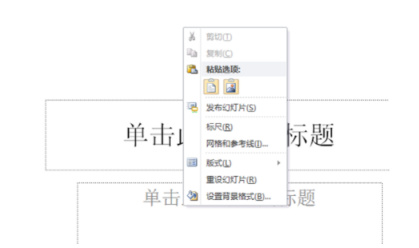
PPT底色怎么设置呢?
经常在办公中使用PPT的人是不是会有这种感受,那就是别人的PPT底色怎么那么好看?看着自己白色的底色就有点差强人意了。确实一个优美的PPT底色能让自己的PPT看着更高大上。本文就跟着小编一起了解PPT底色怎么设置。
1、打开PPT2010软件,新建一个空白演示文档,在第一张空白幻灯片上右击鼠标,选择下拉列表中的“设置幻灯片背景格式”。
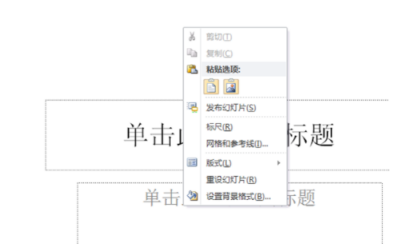
2、弹出“设置背景格式”对话框,选择“填充”组中的“纯色填充”。
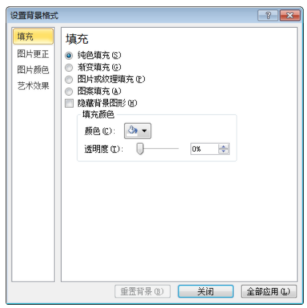
3、在颜色下拉列表中选择“红色”。
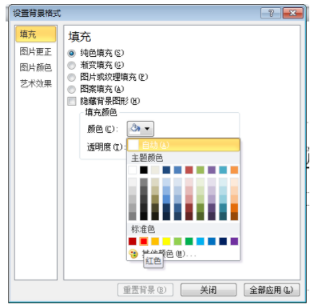
4、按下“关闭”按钮幻灯片就以红色为背景了。
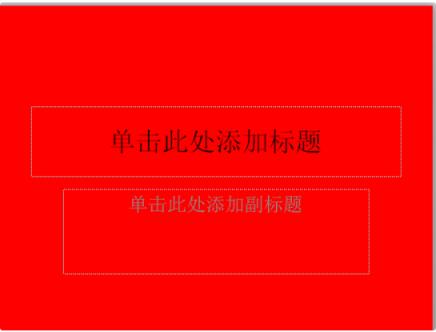
5、这里设置的是单一颜色,如果想设置有渐变效果的填充色,在“设置背景格式”对话框中选择填充组中的“渐变填充”选项,然后进行设置就可以了。
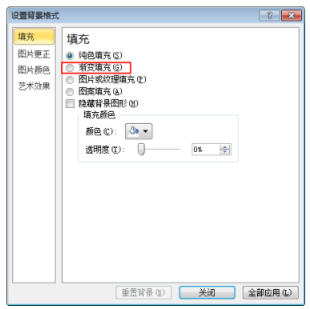
优秀ppt体现的是背后的内容提炼、逻辑设定、观点表述和演示表达等综合能力!故而,ppt做的好,更多的是你对所要展示内容的逻辑表现很出色。ppt提升一个人的影响力,不是因为你的ppt技能好,而是因为你通过ppt这个辅助工具分享的知识、技能、思想或智慧所带来的说服力!
随着电脑日益普遍推广,PPT软件的应用更是被大多数人频繁地使用,因此小编建议经常使用PPT的人一定要多多练习,关于PPT的知识远不止小编分享的这些,还有很多等着大家一起发掘。
本篇文章使用以下硬件型号:联想小新Air15;系统版本:win10;软件版本:PPT2010。
PPT底色怎么设置?
办公软件中的Microsoft Office PowerPoint不仅可以创建演示文稿,还可以在互联网上召开面对面会议、远程会议或在网上给观众展示演示文稿。PPT呈现文档的方式是图文并茂,生动形象的展示文件文档。那么在PPT中,如何不单调的展示,PPT底色怎么设置?这就是我们今天要介绍的。
做PPT时的底色的选取十分很重要,影响着整个PPT播放视觉效果。那么如何设置底色,今天就让小编给大家讲解一下PPT底色怎么设置的问题,大家一起来学习吧!
第一步:如图所示,打开一个新的PPT演示文稿,可以看到它的底色都是初始白色的。
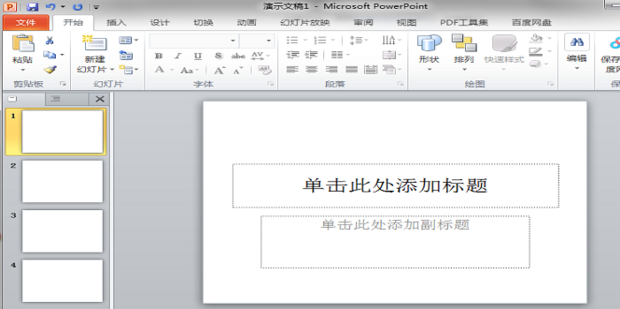
第二步:如图所示。鼠标右击,选择【设置背景格式】。
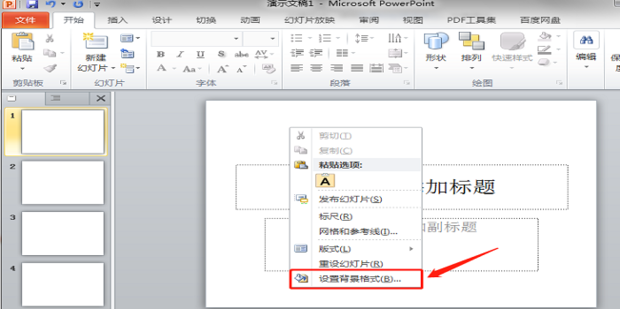
第三步:我们可以看到,有填充,图片更正,图片颜色,艺术效果等不同的更改底色的设置,也可以设置纯色填充,渐变,图案,更改颜色,透明度。本文我们以填充,颜色为例子。选择橙色。
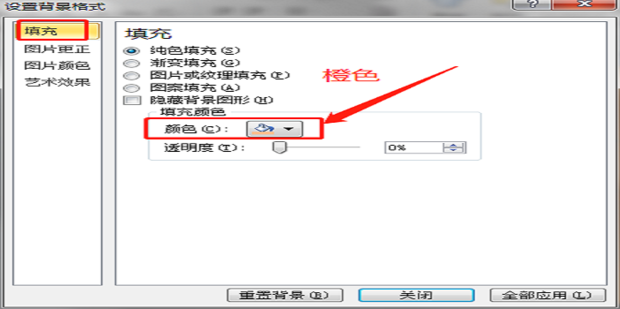
第四步:如图所示,我们将底色更改成为了所需要的橙色。
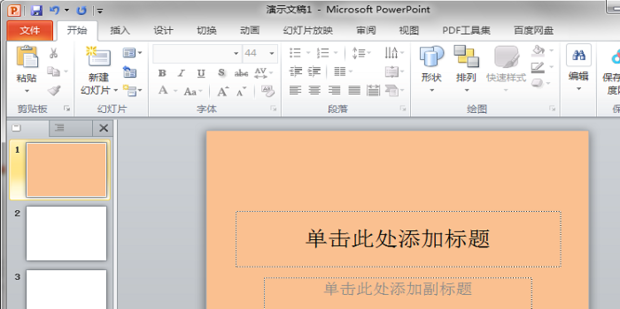
第五步:那么有的小伙伴会希望整篇PPT都是这个颜色,那么再次回到【设置背景格式】界面,选择【全部应用】,点击【关闭】。
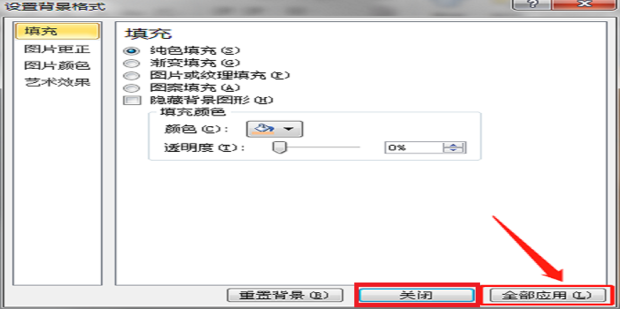
第六步:如图所示,此时我们已经将所有的底色更改为橙色。
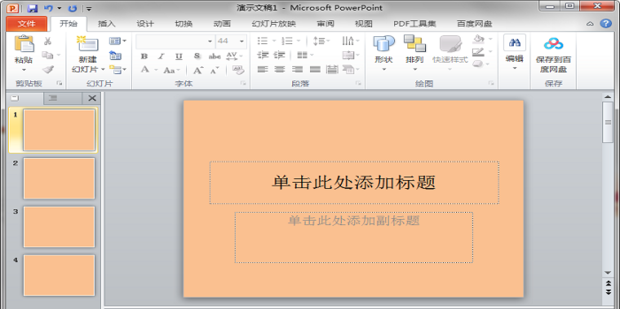
综上所述,上面介绍的就是PPT底色设置的方法,以及全部文档更改底色的方法。学会了这项技能,我们能更好的运用PPT,为我们的工作,更加丰富的展示文字效果,使得文本图文并茂,生动形象,富有表现力。
本篇文章使用以下硬件型号:联想小新Air15;系统版本:win10;软件版本:PPT文档2019。



